在Visual Studio 2017上配置并使用OpenGL
在Visual Studio 2017上配置并使用OpenGL
作者:凯鲁嘎吉 - 博客园 http://www.cnblogs.com/kailugaji/
首先在Windows下安装Visual Studio 2017,参考Visual Studio 2017的安装与使用。
1. 下载glut库文件
在GLUT - The OpenGL Utility Toolkit:https://www.opengl.org/resources/libraries/glut/glut_downloads.php#windows中点击“GLUT for Microsoft Windows 95 & NT users”,选择“If you want just the GLUT header file, the .LIB, and .DLL files all pre-compiled for Intel platforms, you can simply download the glutdlls37beta.zip file (149 kilobytes).”并点击下载。

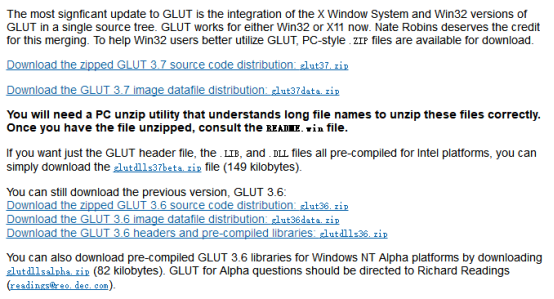
下载完并解压之后,会出现如下几个文件:

2. 配置glut库文件
找到vs2017的安装目录,我的安装路径为D:\VS2017\VC\Tools\MSVC\14.16.27023\include\,创建一个名为gl的文件夹,并将解压的glut.h文件复制其中。

再找到路径为 D:\VS2017\VC\Tools\MSVC\14.16.27023\lib\x86,将解压到的glut.lib,glut32.lib复制其中。
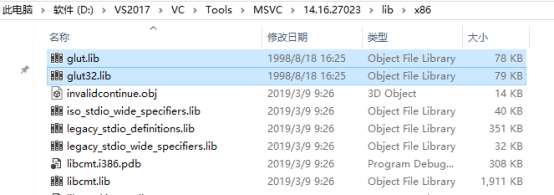
最后把解压到的glut.dll和glut32.dll复制到C:\Windows\System32文件夹内(32位系统)或C:\Windows\SysWOW64(64位系统)。
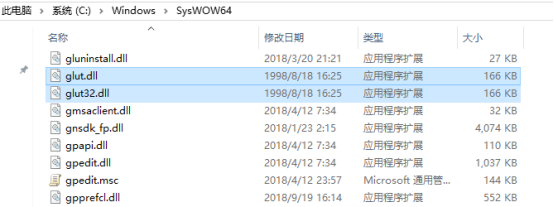
3. 安装Nuget程序包
新建项目“Windows桌面向导”,选择“空项目”。
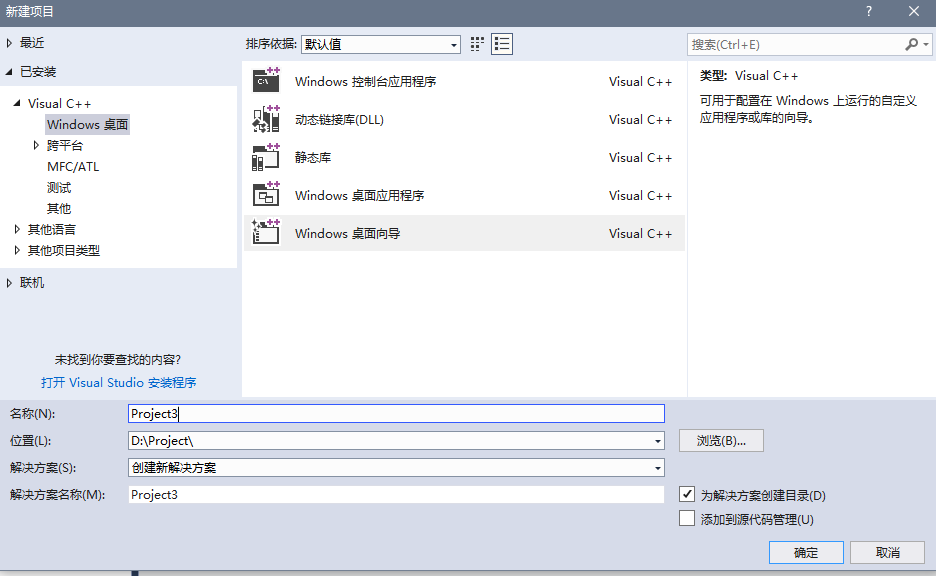
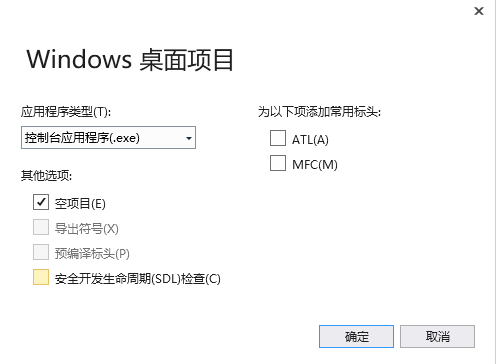
“项目”->“管理Nuget程序包”

“浏览”->“搜索nupengl”

将“nupengl.core.redist”与“nupengl.core”下载下来。
4. 运行程序
“项目”->“添加新项”->“C++文件”,新建一个“.cpp”文件。

编写第一个OpenGL程序,并按“F5”键运行。
#include <GL/glut.h>
void myDisplay(void)
{
glClear(GL_COLOR_BUFFER_BIT);
glRectf(-0.5f, -0.5f, 0.5f, 0.5f);
glFlush();
} int main(int argc, char *argv[])
{
glutInit(&argc, argv);
glutInitDisplayMode(GLUT_RGB | GLUT_SINGLE);
glutInitWindowPosition(100, 100);
glutInitWindowSize(400, 400);
glutCreateWindow("第一个OpenGL程序");
glutDisplayFunc(&myDisplay);
glutMainLoop();
return 0;
}
显示出一个黑色背景上的白色矩形图。
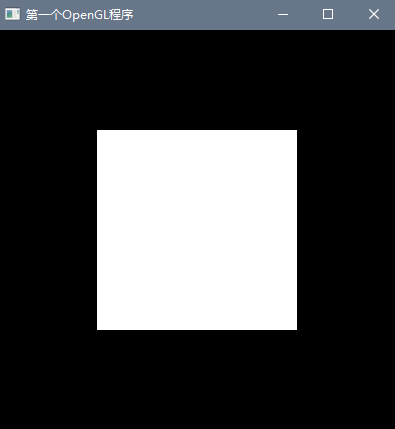
注意:每次新建一个项目时,都应重新安装“nupengl.core.redist”与“nupengl.core”这两个文件。
在Visual Studio 2017上配置并使用OpenGL的更多相关文章
- 在Visual Studio 2017上配置Glut
在Visual Studio 2017上配置Glut 作者:凯鲁嘎吉 - 博客园 http://www.cnblogs.com/kailugaji/ 在Visual Studio 2017上配置并使用 ...
- 从头开始学eShopOnContainers——Visual Studio 2017环境配置
一.安装和配置Docker环境 1.安装Docker CE for Windows 从官方网站下载并安装,https://docs.docker.com/docker-for-windows/inst ...
- 爆料!如何在Visual Studio 2017上体验五星级云服务
2017 年 3 月初,号称宇宙最强 IDE 之一的 Visual Studio 发布了最新的 2017 版本,遥想自己使用 VC++ 6.0 的当年,看着现在已然稀疏的头发,真是一入 IT 似海深, ...
- 重置Visual Studio 2017的配置
1,从命令行进入VS 2017安装目录下面的Common7\IDE文件夹. 例如,Windows 10系统中 VS 2017 企业版的默认安装目录如下: C:\Program Files (x86)\ ...
- 在visual studio 2017中配置Qt
简述 这两天因为软件工程课要用vs2017写一个C++的GUI界面,就打算学习Qt,但是vs2017配置起Qt来不像vs2013,15那么简单,而且现在网上对于vs2017配置Qt的教程很少,也不详细 ...
- Visual Studio 2017中如何创建安装打包项目
从Visual Studio 2012开始,微软就不在环境中自动集成安装打包项目了,如果还想使用,需要手动下载安装,这里以在Visual Studio 2017上安装打包项目为例进行介绍,步骤如下: ...
- Visual Studio 2017 通过SSH 调试Linux 上.NET Core
Visual Studio 2017 通过SSH 调试Linux 上.NET Core 应用程序. 本文环境 开发环境:Win10 x64 Visual Studio 2017 部署环境:Ubuntu ...
- Windows10 + Visual Studio 2017 + CMake +OpenCV编译、开发环境配置及测试
由于最近需要使用OpenCV,本人需要在自己的PC上使用OpenCV,因此最近一直在研究如何使用Visual Studio编译OpenCV源代码并搭建开发环境,折腾了很长时间,查阅了很多相关资料,终于 ...
- OpenGL 开发环境配置:Visual Studio 2017 + GLFW + GLEW
Step1:Visual Studio 2017 Why 开发环境,后面编译GLFW 和 GLEW也要用 How 这里使用的是Visual Studio 2017的 Community 版本,直接官网 ...
随机推荐
- 【转】linux防火墙配置
开启80端口 firewall-cmd --zone=public --add-port=80/tcp --permanent 出现success表明添加成功 命令含义: --zone #作用域 -- ...
- JVM(2)--一文读懂垃圾回收
与其他语言相比,例如c/c++,我们都知道,java虚拟机对于程序中产生的垃圾,虚拟机是会自动帮我们进行清除管理的,而像c/c++这些语言平台则需要程序员自己手动对内存进行释放.虽然这种自动帮我们回收 ...
- SpringBoot完美配置阿里云的文件上传
新建一个config类 AliyunOSS.java @Configuration @Data public class AliyunOSS { private OSSClient ossClient ...
- Chapter 4 Invitations——18
But they were all in, and Edward was speeding away. 但是他们都在里面了之后,Edward就加速走了. I drove home slowly, ca ...
- cache2go - cachetable源码分析
今天我们来看cachetable.go这个源码文件,除了前面介绍过的主要数据结构CacheTable外还有如下2个类型: 下面先看剩下2个类型是怎么定义的: CacheItemPair非常简单,注释一 ...
- RDIFramework.NET ━ .NET快速信息化系统开发框架 V3.2->Web版本新增新的角色授权管理界面效率更高、更规范
角色授权管理模块主要是对角色的相应权限进行集中设置.在角色权限管理模块中,管理员可以添加或移除指定角色所包含的用户.可以分配或授予指定角色的模块(菜单)的访问权限.可以收回或分配指定角色的操作(功能) ...
- Perl IO:IO重定向
文件句柄和文件描述符的关系 文件描述符是操作系统的资源,对于实体文件来说,每打开一次文件,操作系统都会为该进程分配一个文件描述符来关联(指向)这个文件,以后操作文件数据都根据这个文件描述符来操作,而不 ...
- Java Socket通信实现私聊、群聊
前言 闲言少叙,上代码! 代码编写 server服务端 /** * 服务端 */ public class Server { private static ServerSocket server = ...
- SSH学习
简介 SSH或Secure Shell是一种远程管理协议,允许用户通过Internet控制和修改远程服务器.该服务是作为未加密Telnet的安全替代品创建的,它使用加密技术确保与远程服务器之间的所有通 ...
- Java 学习笔记 线程控制
题目一 本质上来说,线程是不可控制的,线程的执行是由CPU资源分配决定的,我们无法干预系统CPU的资源分配,但我们可以增加条件来让线程按照我们的预想顺序来执行. 比如.如果当前的执行的线程不满足我们所 ...
